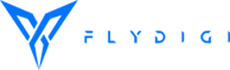Flydigi Vader 2 Pro — это кросс платформенный беспроводной контроллер для Windows, Android, Nintendo Switch, а также iOS (игры с поддержкой геймпадов). Подключение к мобильным платформам производится по Bluetooth, к компьютеру — с помощью 2.4G USB-адаптера (в комплекте), либо по проводу. Купить Flydigi Vader 2 pro на официальном сайте: здесь.


Основные операции
- Включить/выключить геймпад — переведите переключатель питания в положение ON/OFF.
- После 15 минут бездействия геймпада переходит в режим ожидания (stand by). Для пробуждения геймпада нажмите «+».
- Индикация заряда аккумулятора:
- заряд аккумулятора менее 10% индикатор статуса №2 мигает красным;
- во время зарядки индикатор статуса №2 горит зелёным;
- когда аккумулятор полностью заряжен индикатор статуса №2 гаснет.
- Клавиши расширения «C», «Z», «M1» — «M4» настраиваются в приложении Flydigi PC Space (скачать)
Подключение к Apple TV, iPhone, iPad
Зажмите кнопки «+» и «C» на 5 секунд. Индикатор статуса №1 медленно заморгает оранжевым. Затем зажмите кнопку «+» на 5 секунд, когда отпустите индикатор статуса №1 будет быстро мигать оранжевым. Зайдите в настройки bluetooth вашего iPhone/iPad, среди новых устройств появится «DUALSHOCK 4 Wireless Controller», подключитесь к нему. Индикатор статуса №1 загорится оранжевым, значит геймпад успешно сопряжен с вашим устройством.

Vader 2 pro работает только в играх со встроенной поддержкой геймпада. Подключение геймпада осуществляется в настройках самой игры. Например:
- Call of Duty mobile: «настройки» — «контроллер» — «настройки» — «включить поддержку контроллера»;
- Genshin Impact: «настройки» — «управление» — «тип управления» — «геймпад».
Подключение к Nintendo Switch
1. Подключение по Bluetooth. На консоли Nintendo Switch зайдите в меню «контроллеры» — «Изменить способ удерживания/порядок». Включите Vader 2 pro, зажмите клавиши «+» и «Х» на 5 секунд для переключения геймпада в Switch mode. Индикатор статуса №1 замигает оранжевым цветом. Зажмите «+» на 5 секунд, геймпад завибрирует и определится консолью. После сопряжения индикатор статуса №1 постоянно горит оранжевым.
Когда геймпад сопряжён с Nintendo Switch и консоль находится в режиме ожидания (stand by), для пробуждения консоли нажмите клавишу «home».
2. Подключение с помощью ресивера. Установите ресивер в боковой порт док станции Nintendo Switch. Зайдите в меню «Системные настройки» — «Контроллеры/сенсоры» и включите «Проводное подключение контроллера Pro». Включите геймпад и зажмите клавиши «+» и «A» на 5 секунд.

Подключение к телефону или планшету Android
- Скачайте из Play Market приложение Flydigi Game Center.
- Запустите приложение и следуйте инструкциям на экране (сочетание клавиш для подключения «+» и «B», индикатор статуса №1 горит синим)
Подключение к компьютеру (PC connection)
- Скачайте приложение Flydigi PC Space (скачать)
- Подключите к компьютеру ресивер или геймпад с помощью USB кабеля. Для беспроводного подключения зажмите клавиши «+» и «A» на 5 секунд. Windows автоматически определит геймпад.
- В Vader 2 pro предусмотрено 2 режима работы с ПК: xbox360 mode и android mode. Режим xbox360 mode предназначен для использования в ПК играх. Переключение в режим android mode может понадобиться в специфичных сценариях использования, например в эмуляторах Android для ПК.
- Для переключения режимов зажмите «+» и «select» на 5 секунд. Переключение режимов сопровождается вибрацией геймпада. Индикатор статуса №1 горит белым и индикатор статуса №2 горит красным — геймпад в режиме android mode. Индикатор статуса №1 горит белым — геймпад в режиме xbox360 mode.
- Для включения/выключения режима аэро-мыши, в режиме android mode нажмите кнопку «+».
Приложение Flydigi PC Space позволяет полностью конфигурировать геймпад под ваши нужды — назначать кнопки, записывать макросы, корректировать кривую для джойстиков и настраивать подсветку. Для программирования доступно четыре встроенных профиля. Переключение между профилями осуществляется с помощью комбинации кнопок «+» и «-«. Профили лучше промаркировать каждый своим цветом подсветки, чтобы понимать, какой профиль вы используете в данный момент. Все настройки сохраняются в память геймпада, приложение понадобится вам только для настройки. Профили, настроенные в приложении Flydigi PC Space работают только при подключении геймпада к ПК. Для настройки геймпада в режиме подключения к мобильным устройствам по Bluetooth используйте приложение Flydigi Game Center из магазина приложений PlayMarket на Android или AppStore на iOS.